Audio Ducking ist eine Technik, die Ihnen hilft, die Lautstärke einer Spur zu minimieren, um die andere zu dominieren. Es ist eine sehr wertvolle Technik, die in jedem Videoeditor vorhanden sein sollte. Audio Ducking hilft Ihnen, die kritische und ausdrucksstarke Tonspur zu beherrschen, die die Aufmerksamkeit der Nutzer auf sich zieht.
In diesem Beitrag erfahren Sie, was Audio-Ducking ist und wie Sie es einwandfrei durchführen können. Wir stellen Ihnen auch Wondershare Filmora vor, mit dem Sie Audio-Ducking in Videos durchführen können. Dies kann ohne Beeinträchtigung des Layouts oder des Inhalts des Audios geschehen.
In diesem Artikel
Der beste Editor hilft Ihnen, Videos mühelos zu bearbeiten und zu verbessern.

Teil 1: Was sollten Sie über Audio Ducking in der Videobearbeitung wissen?
Ganz gleich, ob Sie sich auf die Erzählung, den Dialog oder den Sound der Action konzentrieren möchten, Audio Ducking kann Ihnen bei allem helfen. Sie können unerwünschte Soundeffekte und Musikstücke unterdrücken, um die Klarheit des eigentlichen Sounds zu gewährleisten. Schauen Sie sich die folgenden Punkte an, um Audio Ducking besser zu verstehen:
1. Klarheit des Dialogs
Das Audio Ducking zielt darauf ab, einen klaren Dialog zu führen und dem Wichtigen Priorität einzuräumen. Es konzentriert sich vor allem darauf, unerwünschte Audio-Elemente zu reduzieren. Dadurch werden Dialoge und Erzählungen in der Audio-Mischung hervorgehoben. Sie können auch die gesprochenen Worte deutlicher machen. Es ist konstruktiv in Präsentationen, Interviews und narrativem Audio.
2. Timing und Schwellenwert
Bei der Arbeit am Audio-Ducking müssen Sie sich auf die Timings konzentrieren. Es hilft Ihnen nicht nur bei Anpassungen, sondern kann auch natürliche Audio-Übergänge damit machen. Außerdem müssen Sie sicherstellen, dass keine Audio-Artefakte im Audio entstehen und der Schwellenwert reibungslos ist. Auch das Ausblenden des Sounds ist sehr wichtig.
3. Anpassen von Audio Ducking
Bei der Feinabstimmung von Audio spielen beträchtliche Metriken des Audio-Duckings eine wichtige Rolle. Diese Metriken können Überblendungen, Dominanz und andere Audio-Effekte beinhalten. Darüber hinaus ist es wichtig, sich auf das Timing der Audio-Übergänge zu konzentrieren. Sie müssen jedes Stückchen Audio Ducking mit präzisen Maßnahmen anpassen.
4. Anpassung und Überwachung
Die Überwachung der Pegel des Audio-Duckings ist ein wesentlicher Bestandteil des gewünschten Audios. Sie müssen sich nicht nur auf einige Teile, sondern auf das gesamte Audio des Videos konzentrieren, während Sie den Effekt hinzufügen. Mehrere Tools helfen Ihnen dabei, das Audio-Ducking nach Ihren Bedürfnissen anzupassen. Dies hat sich als praktisch für die Benutzer erwiesen, die sich mit der Videobearbeitung beschäftigen.
Teil 2: Audio Ducking in Filmora: Eine Einführung in die Funktion
Filmora Audio Ducking ist eine berühmte Funktion, die von einem bekannten Videoeditor angeboten wird. Wondershare Filmora ist ein innovatives Tool mit vielen Funktionen, mit dem Sie Audio-Ducking-Effekte in Videos hinzufügen können. Es erzeugt keine Audio-Artefakte, was zu hochwertigen Sound-Effekten in Audio beiträgt. Sie können die wesentlichen Erzählungen hervorheben und die unerwünschten Hintergrundsounds reduzieren.
Ganz gleich, ob Sie an Musikvideos oder Gaming-Videos arbeiten, dieses revolutionäre Tool kann Ihnen bei allem helfen. Eine der hilfreichen Funktionen von Filmora ist die automatische Erkennung von Hintergrundsounds. Neben dieser Funktion können Sie auch die Gesamtqualität der Videos auf verlustfreie Qualität ändern. Wondershare Filmora hilft Ihnen auch bei der gleichzeitigen Bearbeitung mehrerer Videos.
Das Reframing von Videos und die Verwendung verschiedener Videoeffekte wie Boris FX, NewBlue FX und mehr sind mit Filmora ebenfalls möglich. Sie können auch Greenscreen-Bearbeitung nutzen, um Videos mit individuellen Hintergründen zu versehen. Falls Sie nicht orientierte Farben in Videos haben, kann Ihnen dieser Video Editor auch in diesem Szenario helfen.
Teil 3: Besprechung weiterer Audio-verbessernder Funktionen von Wondershare Filmora
Wondershare Filmora ist ein zuverlässiges Tool, das Videos über Ihre Erwartungen hinaus verändern kann. Einige der Funktionen von Filmora, die Sie kennen sollten, werden hier für Sie erläutert:
1. AI Portrait
Möchten Sie den Hintergrund aus Ihrem Video präzise entfernen? Die AI Portrait Funktion arbeitet präzise, um das Motiv und den Hintergrund zu isolieren.
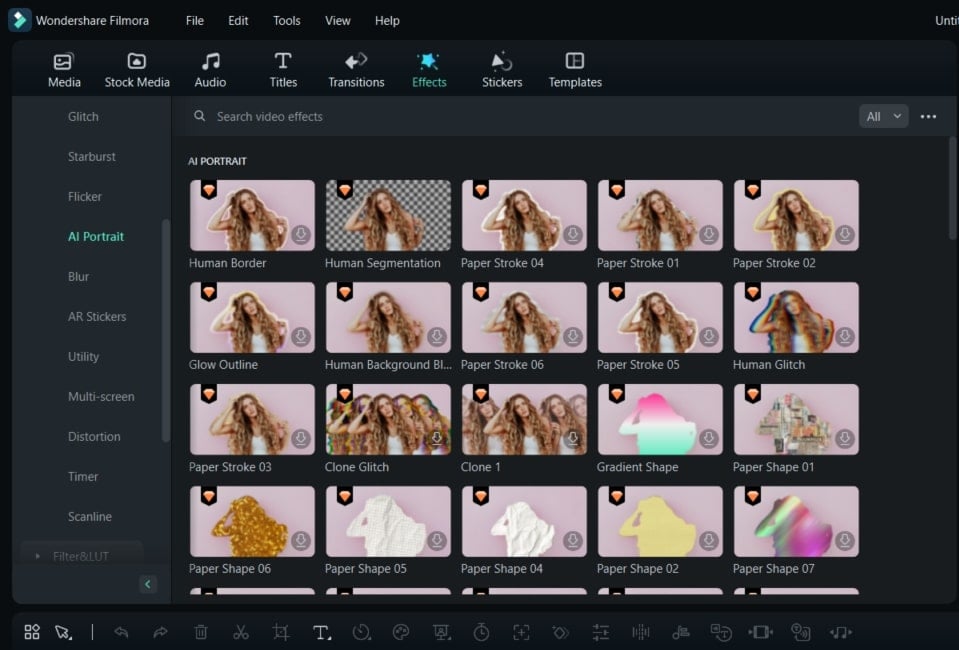
2. Farbkorrektur
Mit der Farbkorrekturfunktion können Sie Schärfe, Kontrast, Helligkeit und Sättigung ändern. Auf diese Weise können Sie die visuelle Darstellung Ihres Videos verbessern.
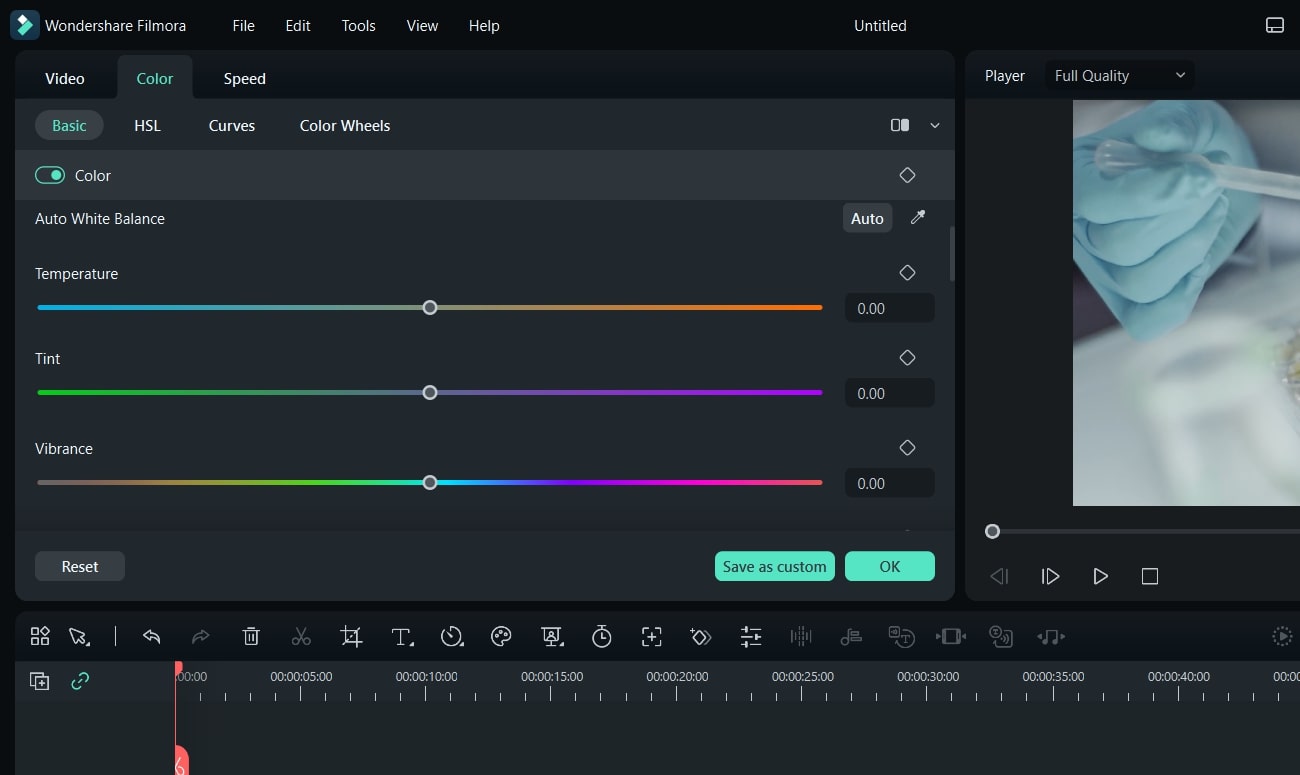
3. Sprache zu Text
Möchten Sie Ihre Videos automatisch mit Untertiteln versehen? Die Sprache-zu-Text Funktion in Filmora kann Ihre Stimme effizient transkribieren, um Untertitel für Ihr Video zu erstellen.
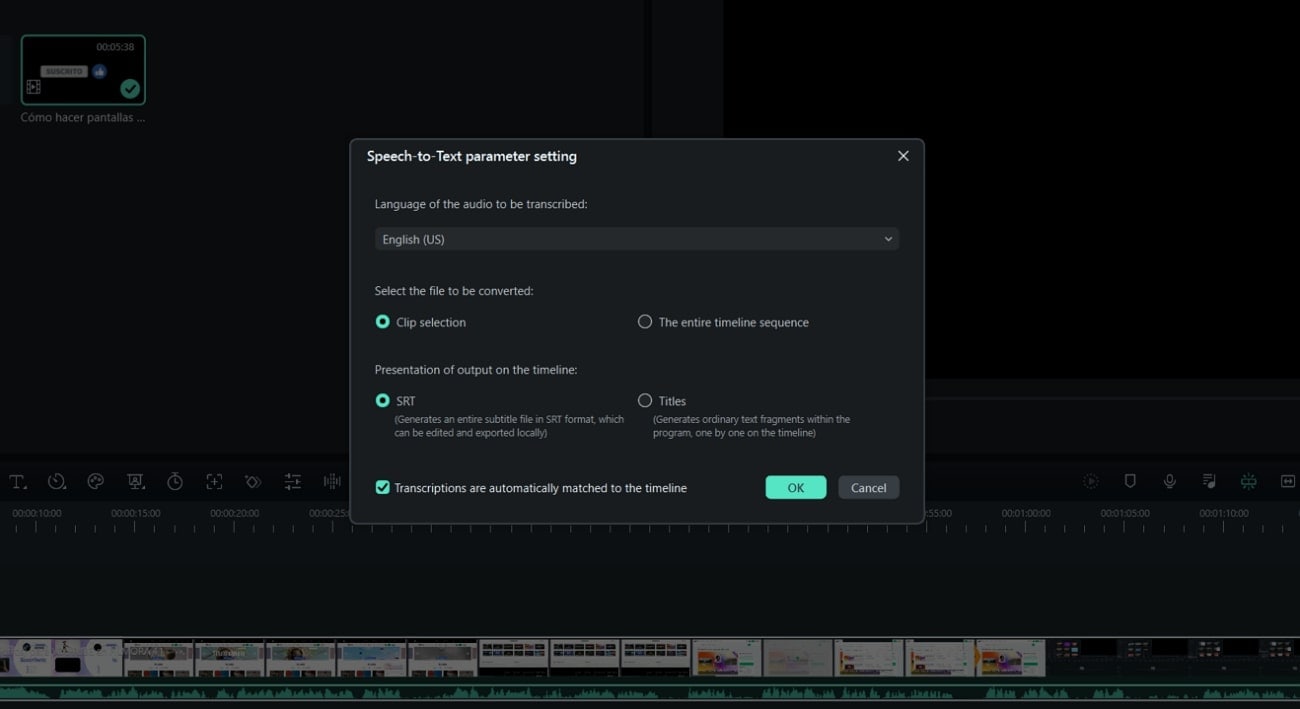
4. Audio Visualisierungseffekte
Auf Filmora können Sie bis zu 25 Audio-Visualisierungseffekte entdecken, die Ihr Video ästhetisch machen können. Sobald Sie den Effekt ziehen und ablegen, wird das Tool den Sound Ihres Videos automatisch anpassen.
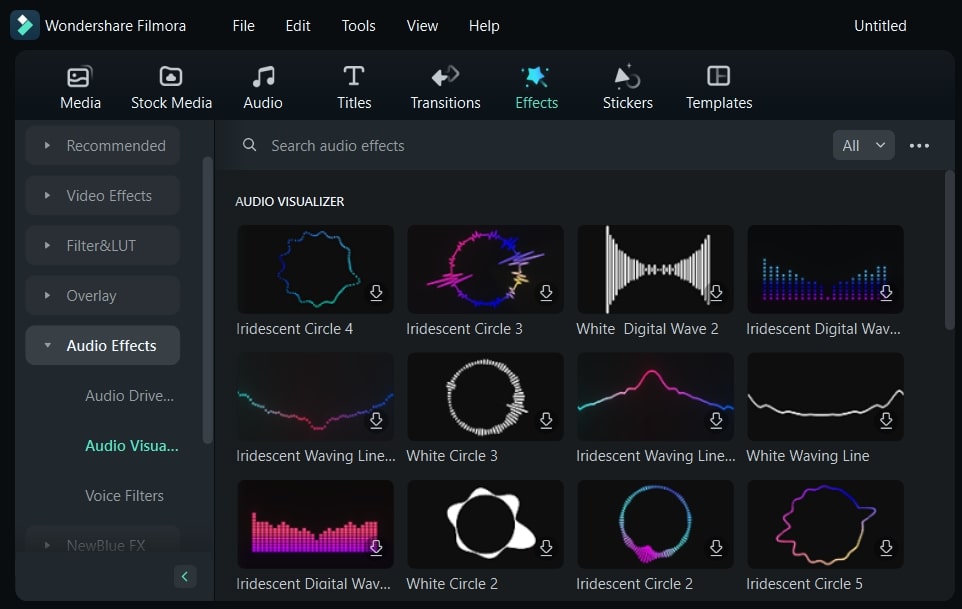
5. Automatische Synchronisierung
Mit dieser Funktion von Filmora können Sie Audio und Video ohne zusätzlichen Aufwand synchronisieren. Mit dieser intuitiven Funktion können Sie den Sound noch weiter aufpolieren. Diese Funktion kann Audio mit modernster Genauigkeit mit Videos aller Längen synchronisieren.
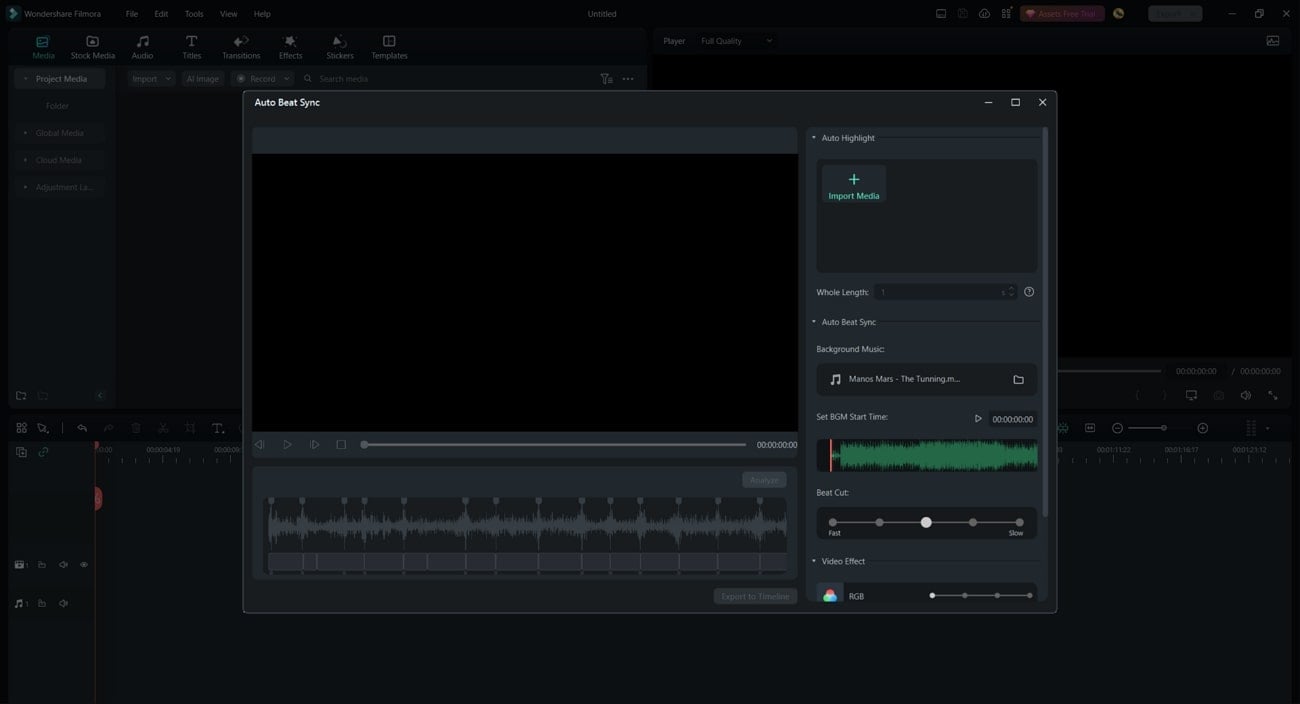
6. AI Audio Stretch
Mit dieser technisch ausgefeilten Funktion können Sie jedes beliebige Audio aufnehmen und die Dauer neu einstellen, ohne die Qualität zu beeinträchtigen. Darüber hinaus können Sie auch Musik neu arrangieren und verschiedene musikalische Effekte hinzufügen.
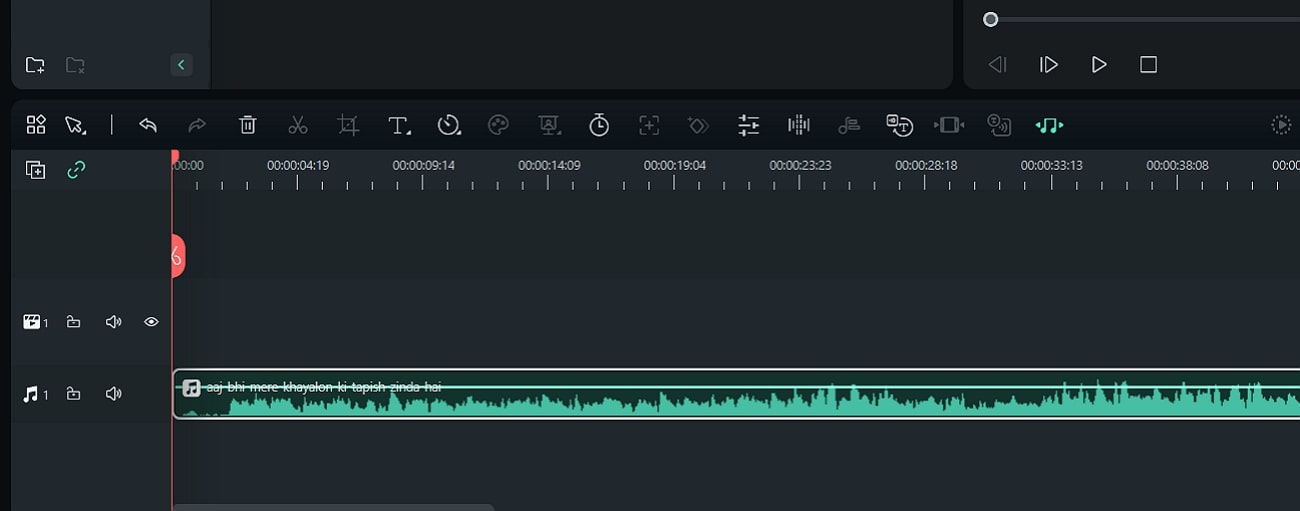
7. Avatar Präsentation
Wenn Sie etwas präsentieren möchten und dabei Anonymität wahren wollen, ist diese Funktion genau das Richtige für Sie. Damit können Sie Avatare aus mehr als 15 integrierten Optionen erstellen. Es hilft auch dabei, Übergänge hinzuzufügen und den Hintergrund in einem Video zu ändern.
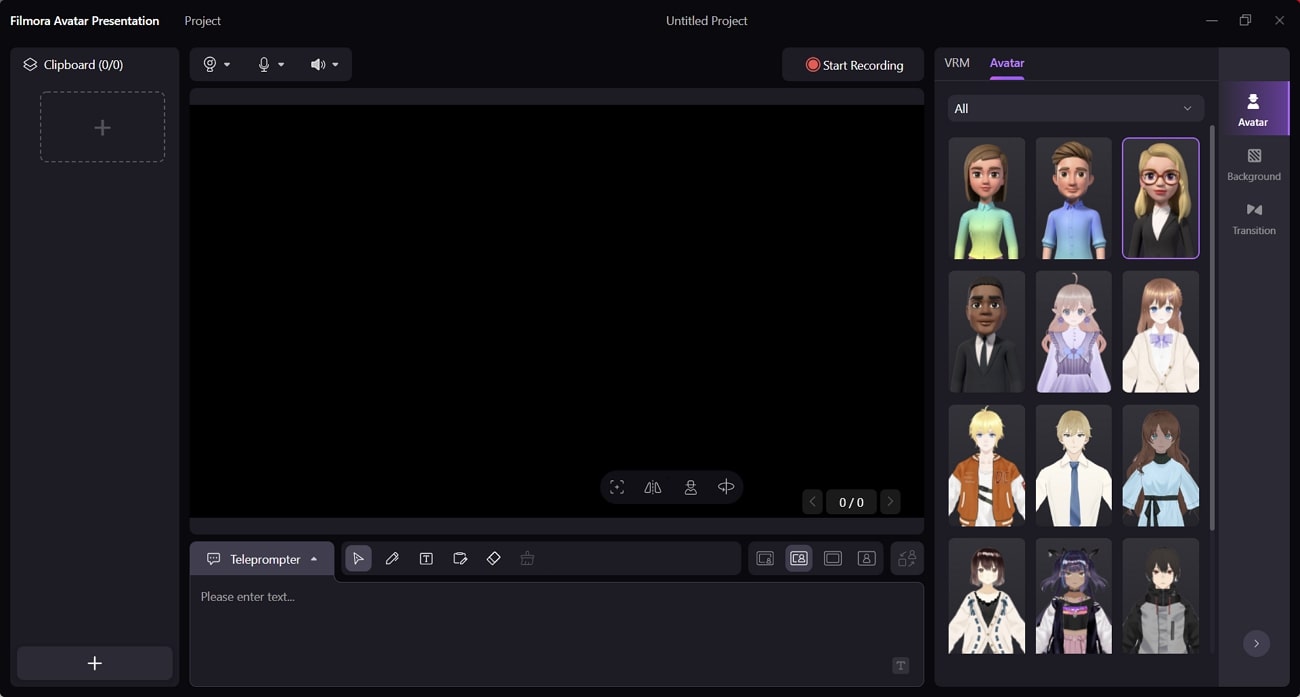
Teil 4: Wie man Audio Ducking mit Wondershare Filmora durchführt
Filmora Audio Ducking ist ein zuverlässiges Verfahren, denn Filmora ist ein unkompliziertes Tool. Mit Filmora müssen Sie sich keine Gedanken über die Komplexität der Audio Ducking Integration machen. Falls Sie immer noch neugierig sind, wie das Audio-Ducking von Filmora funktioniert, hilft Ihnen diese einfache Anleitung weiter:
Schritt 1 Starten Sie Filmora und fügen Sie ein Video hinzu
Um loszulegen, starten Sie Wondershare Filmora auf Ihrem Gerät und klicken Sie auf "Neues Projekt". Zweitens: Wählen Sie die Option "Hier klicken, um Medien zu importieren" und fügen Sie das Video Ihrer Wahl hinzu. Drittens: Ziehen Sie das Video in die Zeitleiste, um seine Bearbeitungsmetriken zu aktivieren.
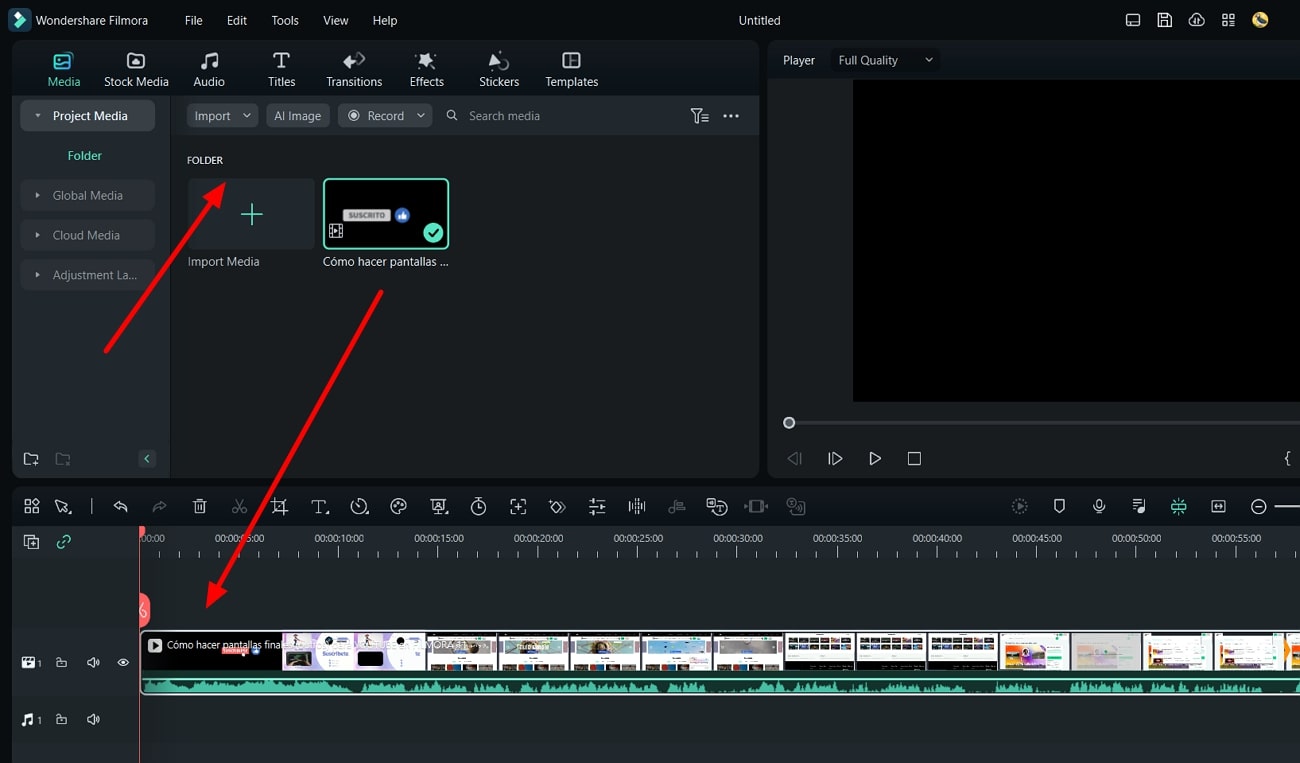
Schritt 2 Video Audio Ducking in Filmora
Sobald das Video der Zeitleiste hinzugefügt wurde, wählen Sie die "Audiospur" in der "Zeitleiste" aus und klicken mit der rechten Maustaste darauf. Wählen Sie im Popup-Menü die Option "Audio anpassen" und suchen Sie die Funktion "Audio Ducking". Um fortzufahren, schalten Sie die Option "Audio Ducking" ein und um die Hintergrundmusik zu reduzieren, können Sie die "Audio Ducking Schieberegler" verwenden.
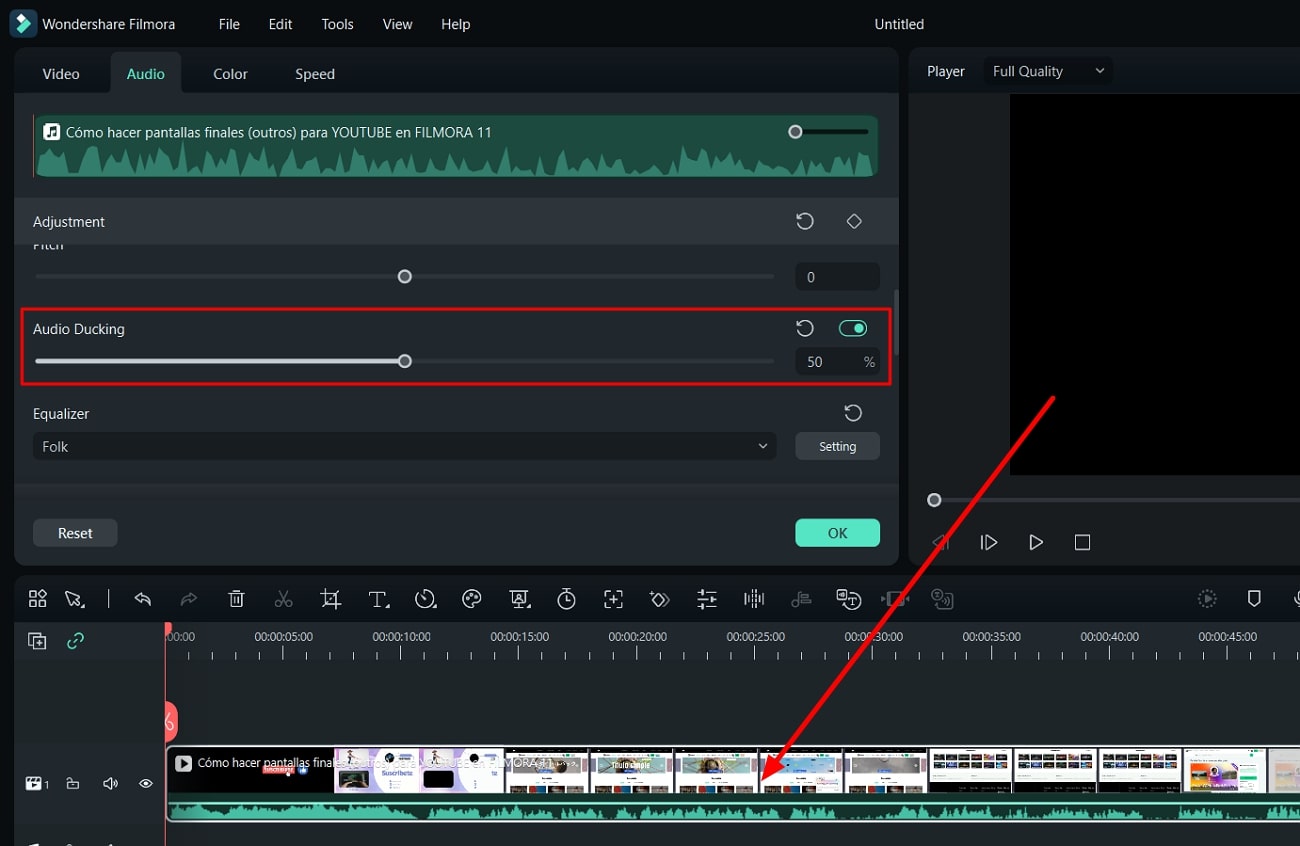
Schritt 3 Anpassen anderer Audio-Einstellungen (optional)
Neben Audio Ducking können Sie auch "Automatische Normalisierung", "Sound Balance", "Tonhöhe", "Equalizer" und andere Audio-Metriken anpassen. Sie haben auch die Möglichkeit, "KI-Sprachverbesserung", "Wind Entfernung" und "Normales entrauschen" zu aktivieren.
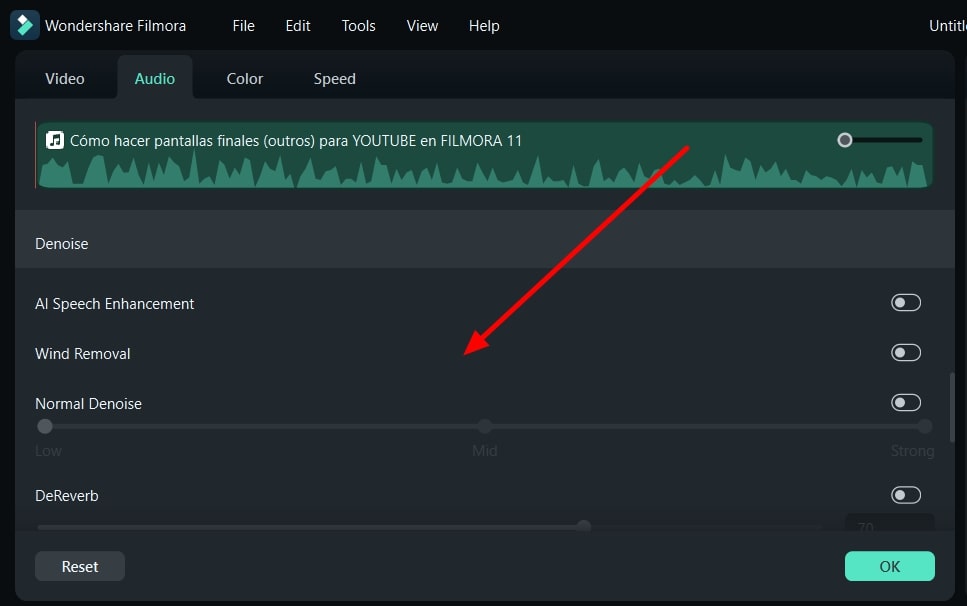
Schritt 4 Audio Ducking Video in Gerät exportieren
Klicken Sie schließlich im obigen Fenster auf die Schaltfläche "Exportieren". Sobald Sie sich im "Exportfenster" befinden, passen Sie die Einstellungen nach Ihren Wünschen an und klicken erneut auf die Schaltfläche "Exportieren".
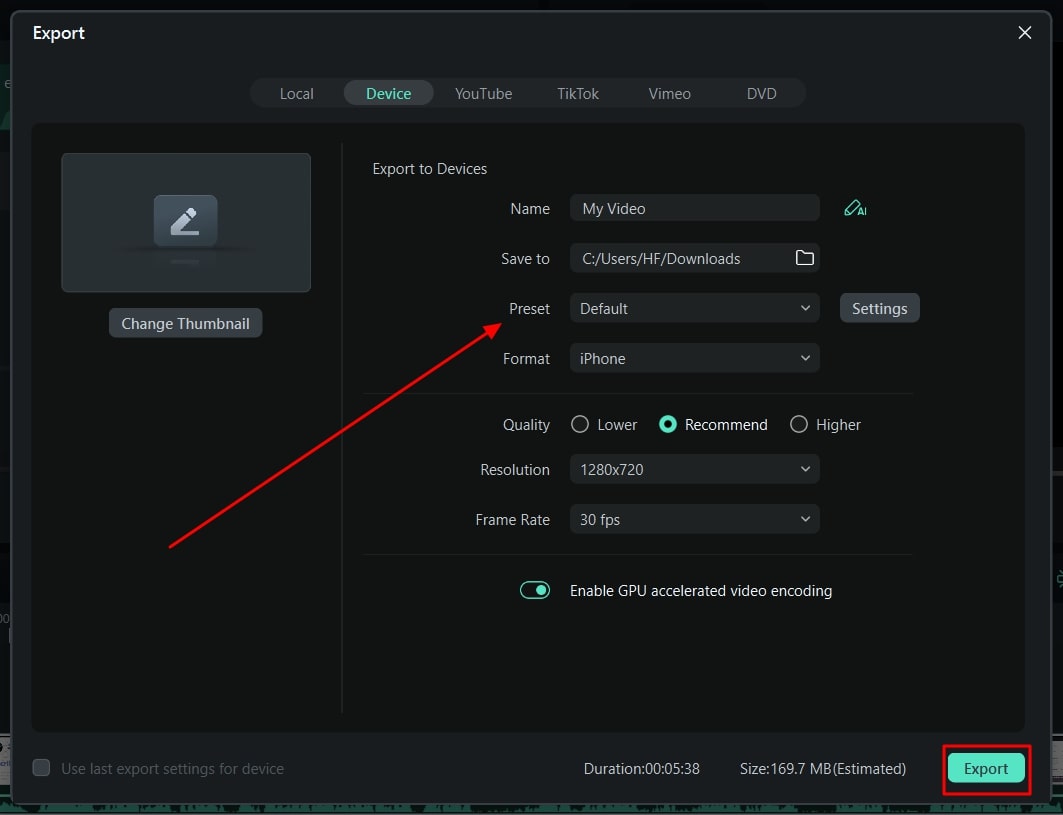
Fazit
Zusammenfassend lässt sich sagen, dass Sie mit Filmora Audio Ducking die Deckkraft und Prominenz des Sounds in Videos steuern können. Audio-Ducking spielt eine wesentliche Rolle bei der Hervorhebung des ausdrucksstarken Sounds in Videos. Filmora kann Ihnen dabei helfen, ohne Kompromisse bei der Videoqualität einzugehen. Filmora kann nicht nur bei Audio-Ducking helfen, sondern auch bei vielen anderen innovativen Dingen.
Sie können die erstklassigen Funktionen von Filmora auch in der obigen Diskussion entdecken. Außerdem können Sie aus der oben genannten Diskussion lernen, wie Sie mit Filmora Audio Ducking durchführen können.
 4,7
4,7





